
- 0968.099.139
- admin@congnghemavach.com.vn
Tài liệu hướng dẫn thay thế đầu in mã vạch này bao gồm các bộ phận và tài liệu cần thiết để cài đặt phần bảo dưỡng của cụm đầu in mã vạch trên các dòng máy in mã vạch sau:
Lưu ý:
Để đảm bảo chất lượng in tối ưu và hiệu suất máy in tốt nhất cũng như thích hợp với dòng sản phẩm của Zebra, Zebra đề nghị sử dụng nguồn phụ kiện là chính hãng của Zebra ™ cung cấp như một phần của giải pháp tổng thể. Cụ thể, các model máy in mã vạch ZM400 và ZM600 được thiết kế chỉ hoạt động với đầu in mã vạch Zebra chính hãng, do đó tối đa hóa độ an toàn và chất lượng in ấn cho bạn
Trước khi tiếp tục, xác minh rằng bộ kit của bạn chứa các mục theo part number (P/N) cho máy in cụ thể được liệt kê dưới đây.
| Nhóm thiết bị | Part Number | Mô tả | Số lượng |
| 1 | 79800M | Đầu in mã vạch ZM400 203 dpi | 1 |
| 79801M | Đầu in mã vạch ZM400 300 dpi | 1 | |
| 79802M | Đầu in mã vạch ZM400 600 dpi | 1 | |
| 2 | 79803M | Đầu in mã vạch ZM600 203 dpi | 1 |
| 79804M | Đầu in mã vạch ZM600 300 dpi | 1 |
Hình ảnh mô tả 2 nhóm đầu in mã vạch khác nhau

Hình ảnh đầu in mã vạch Zebra ZM400 và Zm600
Mở đầu in lên và tháo ruy băng (mực in mã vạch –ribbon) và giấy in mã vạch ra
Kết nối bạn với một thiết bị chống tĩnh điện

| Vị trí | Mô tả |
| 1 | Vị trí đầu in số 1 |
| 2 | Vị trí áp lực hiện tại |

| Vị trí | Mô tả |
| 1 | Cụm đầu in |
| 2 | Vít giữ đầu in |
Xem hình 4 và mở cụm đầu in và giữ cho cụm đầu in mã vạch ở vị trí thẳng đứng
Tháo dây cáp dữ liệu và cáp nguồn của đầu in mã vạch cũ

| STT | Mô tả |
| 1 | Đầu in mã vạch |
| 2 | Cụm đầu in mã vạch |
| 3 | Cáp dữ liệu |
| 4 | Cáp nguồn cho đầu in |
| 5 | Bộ phận giữ đầu in |
Lắp cáp dữ liệu và cáp nguồn cho đầu in mã vạch

Lưu ý: hãy chú ý sao cho dây cáp được giấu vào khe của đầu in mã vạch

| STT | Mô tả |
| 1 | Vít giữ đầu in mã vạch |
| 2 | Cụm đầu in mã vạch |
| 3 | Đầu in mã vạch đã cắm cáp |
| 4 | Bộ phận điều chỉnh mực in mã vạch của cụm đầu in |
| 5 | Bộ phận che cáp dữ liệu và cáp nguồn đầu in mã vạch |
Lắp lại giấy in mã vạch và mực in mã vạch mà bạn muốn in ấn.
Chú ý từ bước 7 bên trên
Tháo trục vít giữ dao cắt

| STT | Mô tả |
| 1 | Cụm dao cắt |
| 2 | Đinh vít giữ |
| 3 | Chốt giữ |
| 4 | Bộ phận giằng giữ |
| 5 | Lưỡi dao cắt |
Lưu ý: bộ phận bảo vệ máy cắt không cần phải được loại bỏ khỏi dao cắt.
A. Giữ bộ cơ cấu dao cắt ở phía bên trái càng tốt và sắp xếp phần lớn hơn của khe với các móc vào trục ép giấy.
B. Trượt bộ dao cắt lên các móc và sau đó đẩy và trượt bộ phận lắp ráp sang phải.
Như vậy tôi đã hướng dẫn một cách cụ thể nhất khi cách bạn thay thế đầu in mã vạch cho máy in mã vạch Zebra ZM400 hoặc ZM600
Nếu chưa rõ các bạn có thể tham khảo thêm tại đây của hãng Zebra.
Cần tư vấn về sản phẩm đầu in mã vạch Zebra ZM400 203 dpi (ZM600 203dpi) hoặc đầu in mã vạch Zebra ZM400 300dpi (ZM600 300dpi) vui lòng liên hệ Hotline 0968 099 139 Mr Tiên để được tư vấn tốt nhất.
Video hướng dẫn cụ thể lắp đặt đầu in mã vạch Zebra ZM400 bạn có thể tham khảo video hướng dẫn dưới đây để có cái nhìn trực quan hơn.
[videoamp id=”ArUCSXGzwTI”]
Nguồn: Tham khảo
https://support.zebra.com/cpws/docs/zm400/kits/79800_001.pdf
Save

Hướng dẫn cách xử lý tình huống phức tạp thực tế khi thay thế đầu in mã vạch Zebra ZM400 203dpi cho khách hàng Jungbu
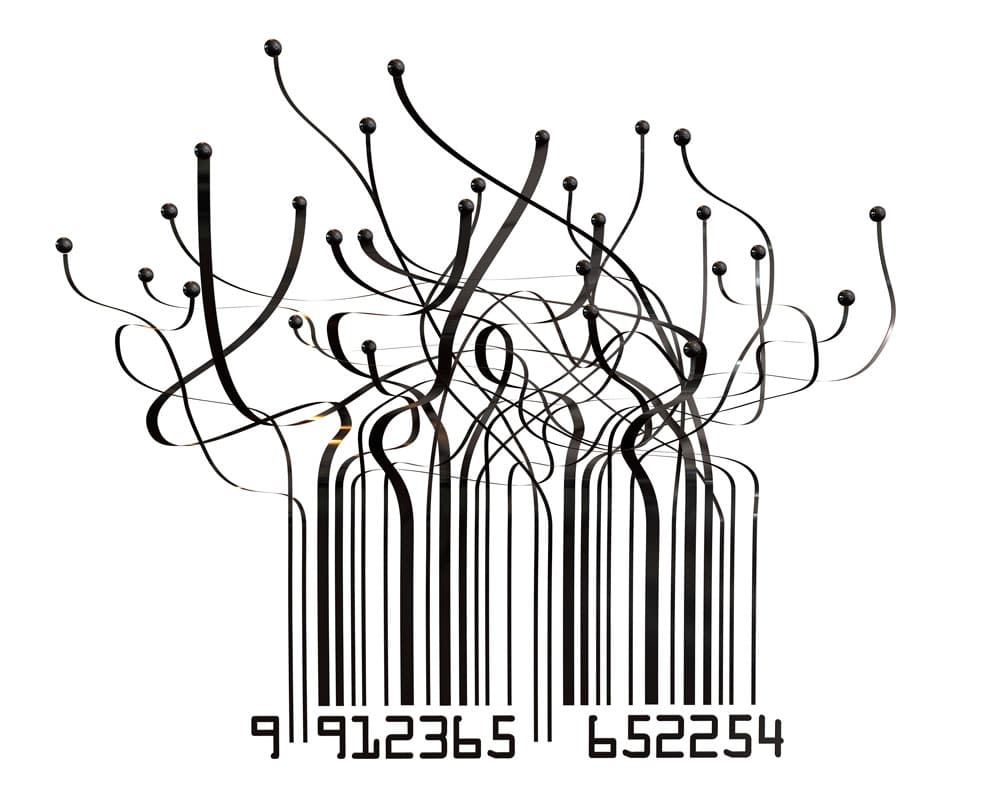
Các doanh nghiệp nhỏ muốn được khách hàng nhớ đến có thể sử dụng mã vạch 2D. Mã vạch 2D có thể bao gồm nhiều thông

Máy kiểm Zebra MC3200 là dòng máy kế nhiệm cho dòng máy tính xách tay di động không dây (Máy kiểm kho) mạnh mẽ Zebra
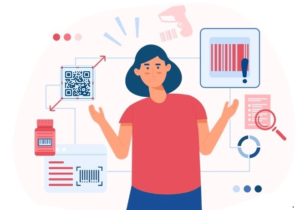
Ngày nay, nhãn mã vạch là một phần thiết yếu của bất kỳ doanh nghiệp. Nhãn mã vạch được sử dụng để xác định và

Hôm nay Công Nghệ Mã Vạch sẽ hướng dẫn bạn cách bảo trì, vệ sinh và thay thế đầu in mã vạch Avery Dennison AP

Nhãn in Brother được ứng dụng trong rất nhiều lĩnh vực từ quản lý tài sản, bệnh viện, viễn thông hạ tầng mạng. Vì in